파일 저장소 및 데이터베이스 서버는 함께 작동합니다. 데이터베이스는 파일 위치에 대한 색인 정보를 제공합니다. 파일 저장소는 서버에서 파일이 있는 안전한 위치입니다.
Autodesk Data Management Server를 설치하면 Vault라는 이름의 단일 Vault가 작성됩니다. Vault의 데이터베이스 파일은 Microsoft SQL Server 설치 폴더 아래의 MSSQL$AUTODESKVAULT₩Data 폴더에 작성됩니다.
다른 데이터베이스는 Vault에 한해 사용되는 반면 Data 폴더에 있는 몇 가지 데이터베이스는 Microsoft SQL Server에서 사용됩니다. 각 데이터베이스 파일(MDF)에는 중요한 트랜잭션 데이터가 들어 있고 데이터베이스 파일과 함께 이동, 백업 및 복원되어야 하는 연관된 로그 파일(LDF)이 있습니다.
KnowledgeVaultMaster.mdf는 마스터 Vault 데이터베이스이며 사용자 리스트, 사용자 권한, Vault 리스트와 해당 파일 저장소 위치 등을 관리합니다.
Vault.mdf는 Vault라는 이름의 Vault에 대한 데이터베이스입니다. 각 Vault에는 VaultName.ldf라고 하는 파일과 연관된 SQL 서버 로그 파일도 포함되어 있습니다.
모든 Vault의 두 번째 구성요소는 파일이 저장되는 연관된 파일 저장소입니다. 파일 저장소는 Vault와 이름이 같은 기본 폴더 아래에 위치한 폴더의 계층구조로 구성됩니다. Vault라는 기본 Vault의 파일 저장소 위치는 C:₩Documents and Settings₩All Users₩Application Data₩Autodesk₩VaultServer입니다. 각 데이터 파일은 고유의 폴더에 압축되지 않은 일반 형식으로 저장됩니다. Vault에 처음으로 파일을 추가하면 파일 저장소용 폴더가 작성됩니다.
Vault 파일 저장소 이동
파일 저장소 및 데이터베이스 서버는 함께 작동합니다. 데이터베이스는 파일 위치에 대한 색인 정보를 제공합니다. 파일 저장소는 서버에서 파일이 있는 안전한 위치입니다.
파일 저장소는 기존 위치에서 같은 시스템 내의 다른 위치로 이동할 수 있습니다. 파일 저장소를 원격 시스템의 위치로 이동하려면 온라인 Vault 기술 자료에 있는 고급 구성 안내서의 원격 파일 저장소 관리하기를 참고하십시오. 파일 저장소를 이동할 때는 서버 콘솔 또는 명령행 유틸리티만 사용해야 합니다.
모든 Vault를 다른 컴퓨터로 이동하려면 Vault를 기존 서버에 백업하고 다른 서버에서 Vault를 복원하십시오.
Vault 파일 저장소 이동
- Vault 폴더에서 Vault를 선택합니다.
- 작업
 파일 저장소 이동을 선택합니다.
파일 저장소 이동을 선택합니다. - 파일 저장소 이동 대화상자에서 파일 저장소의 새 위치로 이동합니다.
- 작업을 수행하는 동안 사용자가 Vault에 액세스하지 못하도록 Vault를 잠글 것인지 확인하는 메시지가 표시됩니다. 예를 클릭합니다.
- 확인을 클릭합니다.
원격 파일 저장소 관리
Vault 파일 저장소는 원격 컴퓨터에 설정할 수 있습니다. 원격 파일 저장소를 사용하려면 적절한 권한과 계정을 구성해야 합니다. Vault에서는 다음 두 가지 기본 파일 저장소 구성을 지원합니다.
- Autodesk Vault Server에 있는 파일 저장소
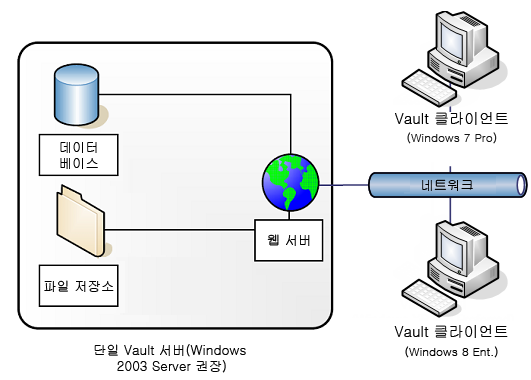
- 공유 폴더를 포함하는 원격 파일 서버에 있는 파일 저장소
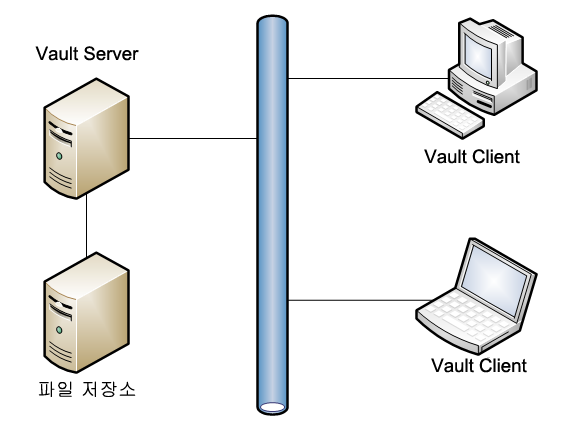
원격 파일 서버를 사용하여 사용할 수 있는 파일 저장소를 호스트하고 Vault 데이터 백업 및 복원할 수 있습니다. 이 섹션에서는 원격 파일 저장소를 구성하는 데 필요한 단계를 설명합니다.
파일 저장소를 매핑된 드라이브 또는 원격 공유로 이동
Autodesk Vault Server를 호스트하는 컴퓨터를 DMMachine이라고 하며 원격 파일 저장소를 호스트하는 컴퓨터를 FSMachine이라고 합니다. 도메인 이름은 MyDomain입니다. 이 설명서에서는 Autodesk Vault Server가 설치되어 있는 서버를 도메인 컨트롤러가 아닌 멤버 서버로 간주합니다.
도메인 컨트롤러에 Autodesk Vault Server가 설치되어 있는 경우 AutodeskVault 도메인 계정이 사용되며 아래의 파일 저장소 이동 섹션으로 건너뛰어도 됩니다.
새 도메인 사용자 계정을 작성합니다.
- Active Directory 사용자 및 컴퓨터를 열고 계정을 작성할 OU(조직 단위)를 선택합니다.
- AutodeskRemote라는 계정을 작성합니다. 도메인 암호 정책에 따라 암호를 설정하고 암호가 절대 만료되지 않도록 설정합니다.
원격 공유를 작성합니다.
- FSMachine에서 Windows 탐색기를 열고 VaultData라는 디렉토리를 작성합니다.
- 해당 폴더를 마우스 오른쪽 버튼으로 클릭하고 속성을 선택합니다.
- 공유 탭에서 VaultData라는 새 공유를 작성합니다.
- 권한을 클릭하고 AutodeskRemote, Network Service 및 System 사용자를 모든 권한으로 설정합니다.
- 공유에 대한 권한 대화상자에서 확인을 클릭합니다.
- 보안 탭에서 AutodeskRemote 계정을 추가하고 모든 제어 권한으로 설정합니다.
Autodesk Vault Server 콘솔에서 새 계정 설정
- DMMachine에서 Autodesk Vault Server 콘솔을 엽니다.
- 도구 > 관리를 선택합니다.
- 고급 설정 탭에서 고급 구성 설정 옆에 있는 설정 버튼을 선택합니다.
- 고급 설정 대화상자에서 사용자 이름을 MyDomain₩AutodeskRemote로 변경하고 해당 암호를 입력합니다.
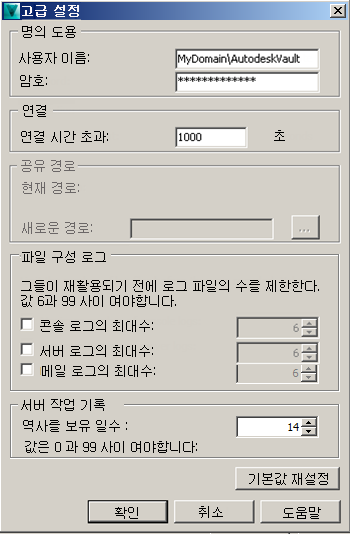
- 변경 사항을 적용한 후 확인을 클릭합니다.
파일 저장소 이동 후에 IIS 작업자 프로세스 및 응용프로그램 풀 재구성
파일 저장소가 이동된 후에 IIS 작업자 프로세스 및 응용프로그램 풀 파일을 재구성합니다.
IIS 6에 대한 IIS 작업자 프로세스 및 응용프로그램 풀 재구성
- Active Directory 사용자 및 컴퓨터를 열고 계정을 작성할 OU(조직 단위)를 선택합니다.
- AutodeskID라는 계정을 작성합니다. 도메인 암호 정책과 일치하도록 암호를 설정합니다.
- DMMachine의 IIS_WPG 로컬 그룹 멤버가 되도록 AutodeskID 계정을 설정합니다.
- DMMachine의 %SystemRoot%₩Temp 디렉토리에 AutodeskID 계정의 모든 제어 권한을 부여합니다.
- ₩₩FSMachine₩VaultData 원격 파일 저장소 디렉토리에 AutodeskID 계정의 모든 제어 권한을 부여합니다.
- IIS(인터넷 정보 서비스) 관리자를 열고 AutodeskAppPL이라는 새 응용프로그램 풀을 작성합니다.
- AutodeskAppPL 응용프로그램 풀의 속성을 열고 ID 탭으로 이동합니다.
- 도메인 계정 AutodeskID를 추가하고 암호를 설정한 후 변경 사항을 적용합니다.
- 기본 웹 사이트를 확장하고 AutodeskDM₩Services 가상 디렉토리로 이동합니다.
- 서비스 디렉토리를 마우스 오른쪽 버튼으로 클릭하고 디렉토리 탭으로 이동합니다.
- 응용프로그램 풀 풀다운을 새로 생성된 AutodeskAppPL 응용프로그램 풀로 변경합니다.
- 변경 사항을 적용하고 기본 웹 사이트의 속성을 닫습니다.
- IIS Manager를 닫습니다.
- 명령 프롬프트를 열고 IISRESET을 입력합니다.
- 새 파일을 Vault에 추가하고 속성을 색인화할 수 있는지 확인합니다.
IIS 7에 대한 IIS 작업자 프로세스 및 응용프로그램 풀 재구성
- Active Directory 사용자 및 컴퓨터를 열고 계정을 작성할 OU(조직 단위)를 선택합니다.
- AutodeskID라는 계정을 작성합니다. 도메인 암호 정책과 일치하도록 암호를 설정합니다.
- DMMachine의 IIS_WPG 로컬 그룹 멤버가 되도록 AutodeskID 계정을 설정합니다.
- DMMachine의 %SystemRoot%₩Temp 디렉토리에 AutodeskID 계정의 모든 제어 권한을 부여합니다.
- ₩₩FSMachine₩VaultData 원격 파일 저장소 디렉토리에 AutodeskID 계정의 모든 제어 권한을 부여합니다.
- 응용프로그램 풀을 마우스 오른쪽 버튼으로 클릭하고 응용프로그램 풀 추가를 선택합니다.
- 응용프로그램 풀 추가 대화상자에서 응용프로그램 풀의 이름을 AutodeskAppPL로 지정하고 다른 옵션을 기본값으로 유지합니다.
- 응용프로그램 풀 리스트에서 새로 작성한 응용프로그램 풀을 찾은 다음 마우스 오른쪽 버튼으로 클릭합니다.
- 고급 설정을 선택합니다.
- 프로세스 모델에서 ID를 선택하고 이전에 만든 도메인 계정(AutodeskID)을 사용하도록 ID를 변경합니다.
- 기본 웹 사이트를 확장하고 AutodeskDM₩Services 가상 디렉토리로 이동합니다.
- 서비스 디렉토리를 마우스 오른쪽 버튼으로 클릭하고 응용프로그램 관리 > 고급 설정을 선택합니다.
- 응용프로그램 풀을 새로 생성된 AutodeskAppPL 응용프로그램 풀로 변경합니다.
- 변경 사항을 적용하고 기본 웹 사이트의 속성을 닫습니다.
- IIS Manager를 닫습니다.
- 명령 프롬프트를 열고 IISRESET을 입력합니다.
- 새 파일을 Vault에 추가하고 속성을 색인화할 수 있는지 확인합니다.